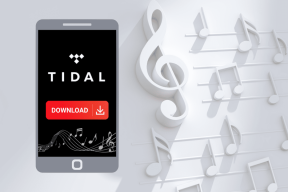A 6 legjobb módszer a nagyított WhatsApp-kamera probléma megoldására
Vegyes Cikkek / / November 29, 2021
A WhatsApp új funkciói mindaddig szórakoztatóak, amíg le nem állnak, vagy el nem törik a dolgokat a telefonon. Azok a funkciók veszélyezteti a stabilitást az alkalmazásból. Egyes felhasználók panaszkodnak, hogy olyan problémával szembesülnek, amikor a kamera továbbra is nagyítva marad. Bár ez furcsa lehet fotók megosztása közben, a következőképpen javíthatja ki a WhatsApp kamera nagyítási problémáját.
Mielőtt továbblépnénk és elhárítanánk a kamera nagyításával kapcsolatos problémát, nézzük meg, hogy pontosan mi is a nagyított kamera problémája a WhatsApp-on.
Mi a kamera nagyítási problémája a WhatsApp-on
A WhatsApp segítségével a kamerával képeket küldhet, képeket adhat hozzá a WhatsApp állapotához, és videót rögzíthet anélkül, hogy elhagyná az alkalmazást.
A WhatsApp legutóbbi verziójával a WhatsApp nagyított kamerafelületet kezdett megjeleníteni, amikor a felhasználók a beépített kamerát próbálták használni média rögzítésére és küldésére. Ha megpróbál egy képet készíteni, egy normál képre fog kattintani, de a felület nagyított maradt, ami megnehezíti a felhasználók számára, hogy jobb képet kapjanak.
A hiba jelen volt az Androidon futó WhatsApp béta verziójában, és most az általános kiadásban is megérkezett. Javítsuk ki a problémát.
1. Frissítse a WhatsApp alkalmazást
A WhatsApp tisztában van a problémával. A cég dolgozik a kamera nagyítási problémájának elhárításán. Frissítenie kell az alkalmazást a Google Play Store vagy az Apple App Store legújabb verziójára.
Mivel a probléma leginkább az Android telefonokon jelentkezik, koncentráljunk rá.
1. lépés: Nyissa meg a Google Play Áruházat Android telefonján.
2. lépés: Érintse meg a profil ikont a jobb felső sarokban, és válassza az Alkalmazások és eszközök kezelése lehetőséget.
3. lépés: Frissítse a WhatsApp-ot a legújabb verzióra a következő menüből.
2. Csatlakozz a WhatsApp Bétához
A WhatsApp egy béta programot kínál Androidon, hogy kipróbálhassa a funkciókat, mielőtt kiadná azokat a fogyasztóknak.
Nyissa meg a Google Play Áruházat, és keresse meg a WhatsApp alkalmazást. Az alkalmazás információs oldalán csatlakozik a WhatsApp bétaverziójához, illetve elhagyja azt a telefonon.
Adjon neki egy kis időt, és máris tesztelheti a WhatsApp új béta verzióját a telefonján. Ezután nem fog szembesülni a WhatsApp kamera nagyítási problémájával.
3. A WhatsApp kényszerített leállítása
Bármikor leállíthatja a WhatsApp alkalmazást, és újra megnyithatja a WhatsApp problémáinak gyors megoldásához. Itt van, hogyan.
1. lépés: Minimalizálja a WhatsApp alkalmazást, és nyissa meg a többfeladatos menüt.
2. lépés: Távolítsa el a WhatsApp-ot a többfeladatos menüből.
3. lépés: Nyissa meg az Alkalmazásfiókot, és keresse meg a WhatsApp-ot.
4. Törölje a WhatsApp gyorsítótárat
A WhatsApp gyorsítótárat gyűjt a háttérben, hogy bizonyos feladatokat gyorsabbá tegyen az alkalmazásban. Az ilyen gyorsítótár túlterhelése olyan problémákhoz vezethet, mint pl A WhatsApp nem tölt le fájlokat, a kamera nagyítva marad stb. Íme, hogyan kell törölje a WhatsApp gyorsítótárat.
1. lépés: Nyissa meg az Alkalmazásfiókot, és nyomja meg hosszan a WhatsApp ikont.
5. Használja a telefon kameráját
Ha a WhatsApp beépített kamerája használata közben nagyított kamerával szembesül, érdemes a telefon kameráját választania fényképek és videók készítéséhez.
Megnyithatja a készlet kamera alkalmazást Android-telefonján, és képeket vagy videókat készíthet, amelyeket el szeretne küldeni a WhatsApp-on keresztül.
Nyissa meg a WhatsApp-ot, és lépjen a megfelelő beszélgetésre. Csatolj egy nemrég készített fényképet vagy videót, és nyomd meg a küldés gombot.
6. Telepítse újra a WhatsApp-ot
Mielőtt folytatná ezt a trükköt a kamera nagyításával kapcsolatos probléma megoldására a WhatsApp alkalmazásban, feltétlenül végezze el a csevegés biztonsági mentését.
Keresse meg a WhatsApp alkalmazást az Alkalmazásfiók menüjében, és nyomja meg hosszan a WhatsApp ikont az Alkalmazásinformációk menü megnyitásához. Válassza az Eltávolítás lehetőséget, és erősítse meg döntését.
Kezdje el a Camera használatát a WhatsAppban
Az alapértelmezett kamera létfontosságú szerepet játszik a WhatsApp élményben. Ha nagyított kamerával néz szembe, próbálkozzon a fenti lépésekkel, és a megszokott módon használja a WhatsApp-ot. Melyik trükk vált be nálad? Ossza meg megállapításait olvasóinkkal az alábbi megjegyzések részben.
A WhatsApp alapítóit, Jan Koumot és Brian Actont a Facebook és a Twitter elutasította az interjúkban.